Al producir un archivo de ayuda, un manual de usuario o un eBook, no sólo es importante ofrecer traducciones dirigidas al público objetivo, sino también utilizar los términos adecuados dependiendo del idioma del lector. Tomemos por ejemplo el término “ordenador”: en América Latina, el término preferido es “computador”, mientras que “ordenador” se utiliza habitualmente en España. Como escritor técnico, ofrecer múltiples variantes de idiomas puede hacer surgir complicaciones y aumentar la cantidad necesaria de trabajo para comprobar que no hay errores en la documentación. Por suerte, la herramienta de creación de documentación de ayuda HelpNDoc convierte este proceso es una tarea rápida y muy sencilla y rápida gracias a los marcadores de lugar de variables y al potente sistema de disposiciones.
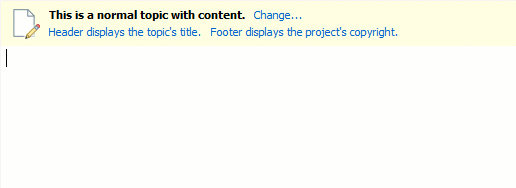
Usar marcadores de lugar de variable
Los marcadores de lugar de variable se almacenan y administran desde la biblioteca del proyecto. Pueden reutilizarse en cualquier tema, utilizándose el valor actual al generar la documentación final.
En primer lugar, vamos a crear un nuevo marcador de lugar de variable en nuestra biblioteca de proyecto. Es muy fácil:
- En la pestaña “Inicio” de HelpNDoc, en el grupo “Biblioteca”, haz clic en “Añadir ítem”
- Haz clic en “Añadir variable”
- Introduce cualquier nombre de ítem, como por ejemplo “Término-ordenador "
- Introduce el valor predeterminado del ítem, como por ejemplo “ordenador”
Ahora podemos insertar ese marcador de lugar de variable en cualquier tema, cuando lo necesitemos. Hay muchas maneras de hacer esto:
- Selecciona el ítem en la biblioteca y coloca el cursor donde debería insertarse el tema. Haz clic en “Insertar tema”, en el grupo “Biblioteca” de la pestaña “Inicio”
- Coloca el cursor donde debería insertarse el tema, haz clic derecho en el ítem de biblioteca en el panel Biblioteca y después haz clic en “Insertar en tema”
- La manera más rápida: Cuando estés escribiendo en el editor de temas, empieza por introducir el signo de cerrar exclamación “!” y luego utiliza el atajo de teclado CTRL + ESPACIO, continúa escribiendo el nombre de la variable “Término-ordenador” y después haz pulsa Enter cuando esté seleccionado para insertarlo en el tema
Generar múltiples variaciones de documentación
Una vez escrita la documentación, el potente sistema de disposiciones de HelpNDoc es capaz de generar múltiples formatos y variaciones para diversos objetivos de público.
Ahora podemos producir los archivos de documentación para los usuarios finales. HelpNDoc es capaz de producir múltiples formatos de documentación, incluyendo archivos CHM de ayuda, páginas web de HTML adaptable, documentos PDF y de Word, eBooks ePub y Kindle y archivos Qt Help de ayuda. También puede producir múltiples variaciones de estos formatos de documentación, gracias a su potente sistema de disposiciones.
Creemos ahora dos disposiciones HTML para diversas grafías del español y sustituyamos nuestra variable:
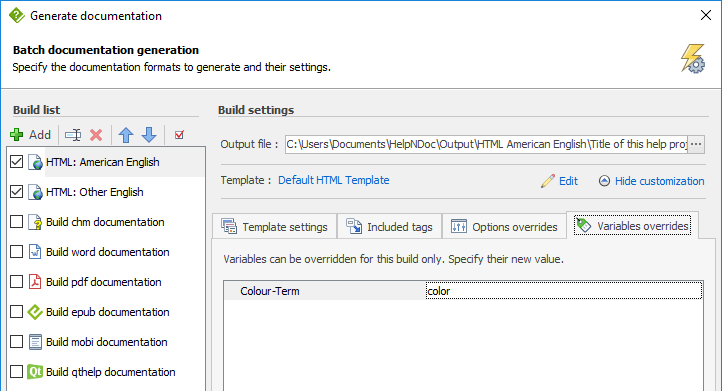
- Consulta la guía paso a paso sobre cómo crear un nuevo resultado de documentación para publicar para aprender a crear una nueva disposición
- Luego accede a los ajustes de disposición
- Sustituye el valor de la variable “Término-ordenador”
- Genera la documentación
HelpNDoc creará automáticamente dos variaciones de la documentación: una utilizará el término para América Latina y la otra se centrará en el término para España.
Seguir explorando la línea de comando
Una vez definidas y habilitadas las disposiciones, HelpNDoc las generará automáticamente a petición. Pero esta no es la única manera de sustituir variables.
Una alternativa a crear una disposición para cada variación es sacar partido al [amplio soporte de líneas de comando de HelpNDoc: se puede utilizar el comando build con el argumento -v para sustituir una variable de la manera siguiente. Esto resulta particularmente útil en un sistema automatizado de disposiciones y es una prueba de la versatilidad de HelpNDoc:
hnd5.exe project.hnd build -v=“Término-ordenador:computador”
HelpNDoc incluye muchas más funciones para simplificar y acelerar el proceso de escribir increíbles archivos de ayuda, manuales de usuario o eBooks. ¡Descarga ahora mismo tu copia gratuita para empezar a usarlo!
Ver también...

Controla la estructura de tu documentación con el potente Editor de Índices de HelpNDoc
En el corazón de cualquier proyecto de documentación se encuentra el Editor de Índices de HelpNDoc, una herramienta de aspecto simple pero gran potencia diseñada para optimizar la organización de …
Lee Mas →
Domina las actualizaciones de contenido con las herramientas de búsqueda y sustitución para escritores técnicos de HelpNDoc
¿Estás cansado de la lucha constante para mantener la documentación consistente, actualizada y sin errores? Para los escritores técnicos y autores de contenido, gestionar estas dificultades puede ser …
Lee Mas →
Transforma tu clase con HelpNDoc: la mejor herramienta de vuelta a clase para profesores y alumnos
A medida que se acerca la temporada de la vuelta a clase, educadores y estudiantes buscan herramientas que les permitan simplificar la creación de contenido, mejorar la colaboración y optimizar la …
Lee Mas →
Cómo personalizar la posición y tamaño iniciales de los archivos CHM Help
Con HelpNDoc, crear archivos CHM (Compiled HTML Help) es muy rápido gracias a su interfaz fácil de usar y sus potentes funciones. En este artículo, exploraremos cómo configurar el tamaño y la posición …
Lee Mas →